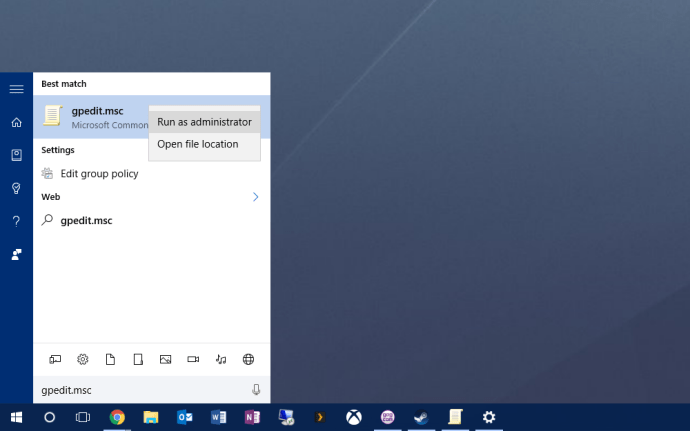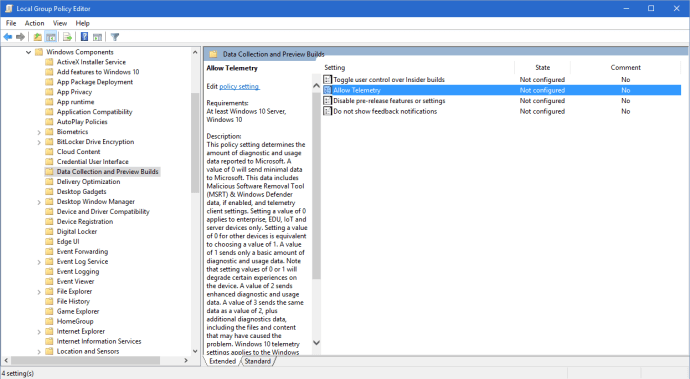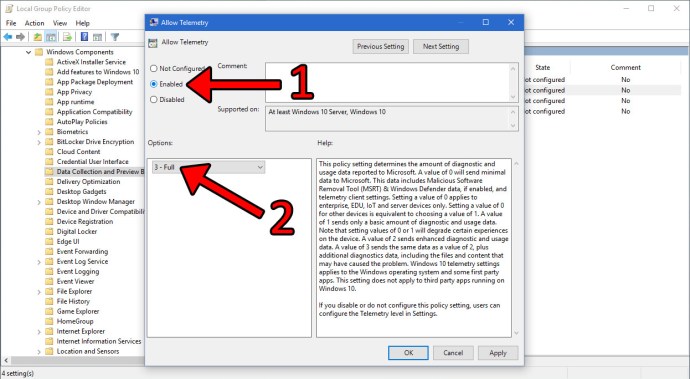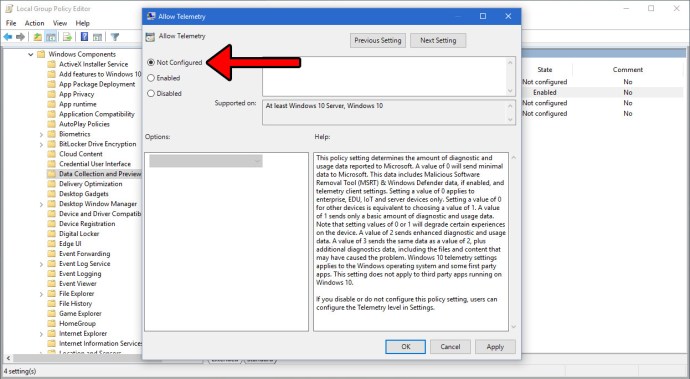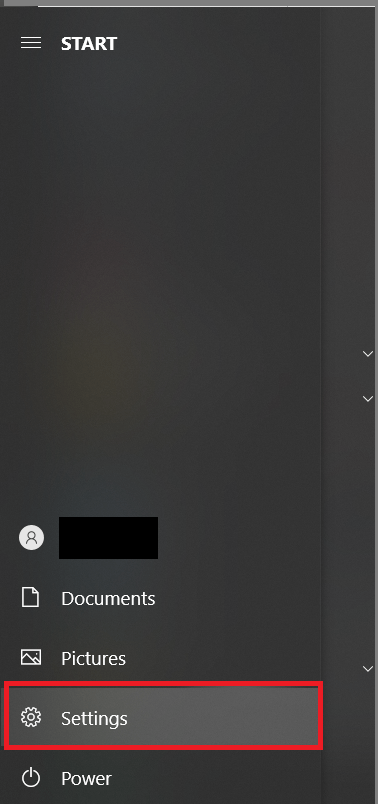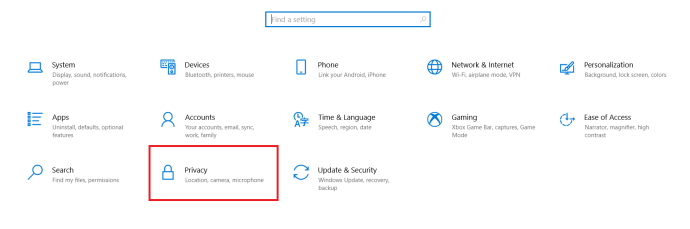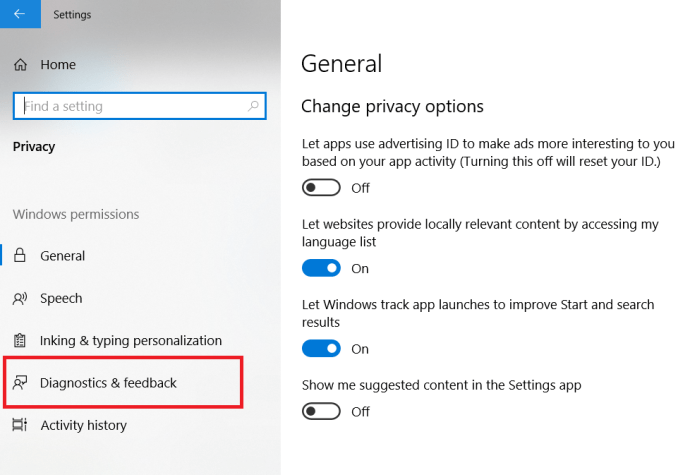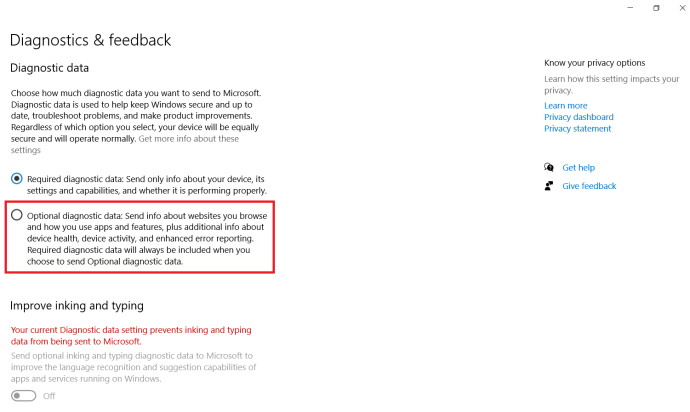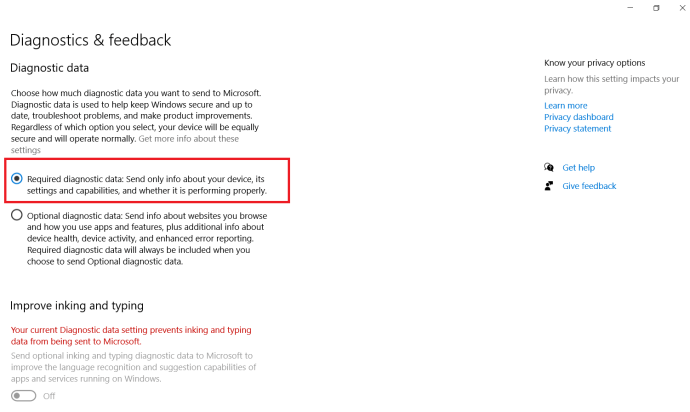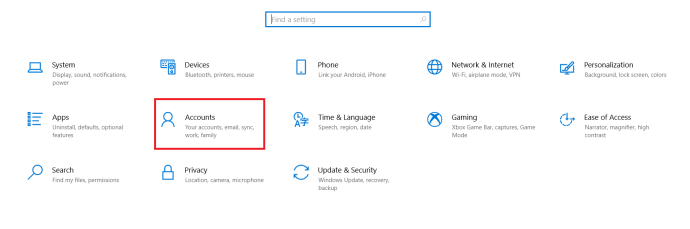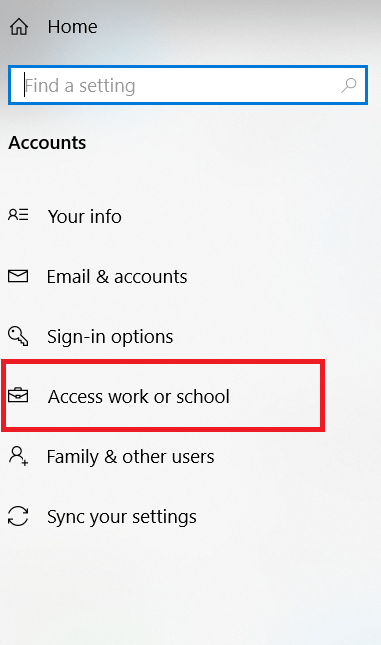כמו קודמיו, Windows 10 יכול להיות מוגדר על ידי ארגונים כדי להגביל את גישת המשתמש להגדרות ותכונות מסוימות. מנקודת מבט צרכנית, ייתכן שנתקלת באחת מהאפשרויות הספציפיות לעסק הללו כאשר, במהלך תהליך השדרוג של Windows 10, שאלו אותך "מי הבעלים של המחשב הזה?" עם אתה או הארגון שלך בתור התשובות האפשריות.

למרבה הצער, באגים והגדרות מסוימים יכולים להגדיר באופן שגוי את המחשב האישי שלך כנעול על ידי ארגון לא קיים, מה שמגביל את הגישה שלך להגדרות מסוימות במערכת ההפעלה.
אם אתה נתקל בבעיה זו, תבחין במספר מיקומים (בעיקר באפליקציית ההגדרות) ש"חלק מההגדרות מנוהלות על ידי הארגון שלך". אם מחשב Windows 10 שלך שייך רק לך (כלומר, יש לך שליטת אדמין במחשב שלך), כך תוכל להגדיר מחדש את Windows 10 כדי לתקן את בעיית "חלק מההגדרות מנוהלות על ידי הארגון שלך".

פתרון הבעיה באמצעות עורך מדיניות קבוצתית
למרבה הצער, אפשרות זו זמינה רק למשתמשי Windows 10 Pro ו-Enterprise, משתמשים ביתיים יכולים לדלג על סעיף זה.
ניתן למצוא את הפתרון לבעיה זו בעורך המדיניות הקבוצתית, אך תצטרך להפעיל את כלי השירות הזה עם הרשאות ניהול.
- כדי לעשות זאת, לחץ על תפריט התחל והקלד gpedit.msc. התוצאה העליונה צריכה להיות עורך המדיניות הקבוצתית המקומית כפי שמוצג בצילום המסך למטה.
- לחץ לחיצה ימנית על gpedit.msc תוצאה ובחר הפעל כמנהל.
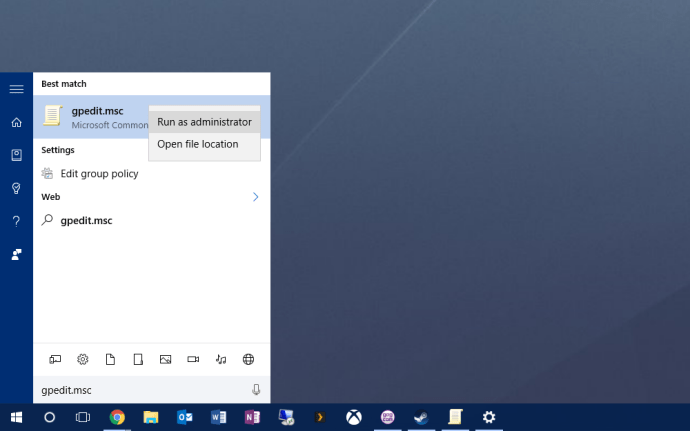
- בעורך המדיניות הקבוצתית, השתמש ברשימה ההיררכית של אפשרויות בצד שמאל של החלון כדי לנווט אליו תצורת מחשב > תבניות ניהול > רכיבי Windows > איסוף נתונים ותצוגה מקדימה Builds.
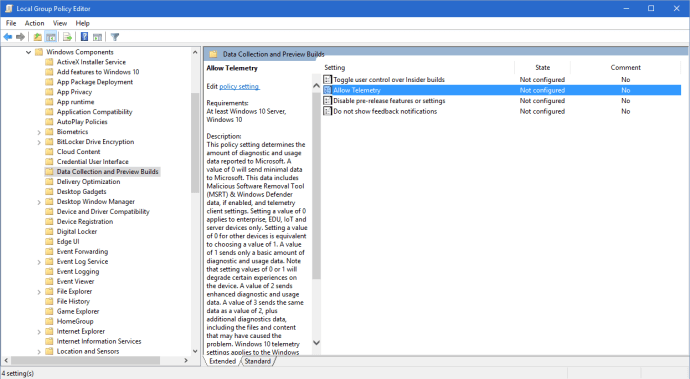
- עם איסוף נתונים ובניית תצוגה מקדימה נבחר, תראה אפשרות מסומנת אפשר טלמטריה בצד ימין של החלון. לחץ עליו פעמיים כדי לשנות את האפשרויות שלו.
- בחלק העליון של אפשר טלמטריה חלון אפשרויות, לחץ מופעל. אל תתחרפן, תומכי הפרטיות. זהו שינוי זמני ובקרוב נכבה חזרה את הטלמטריה של Windows 10.
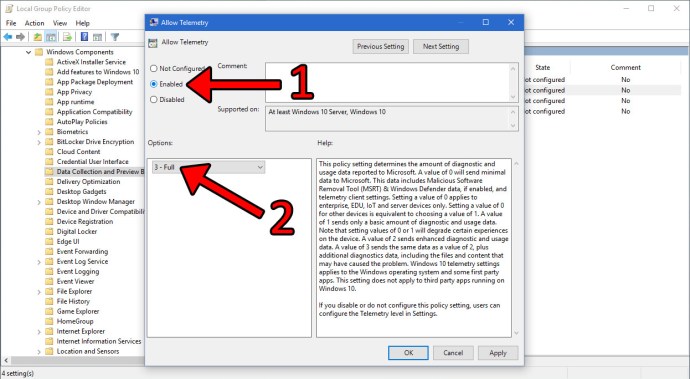
- כשהטלמטריה מופעלת, לחץ על התיבה הנפתחת בקטע 'אפשרויות' ובחר 3 - מלא .
- נְקִישָׁה בסדר כדי לשמור את השינויים ולסגור את החלון. לאחר מכן, לחץ פעמיים אפשר טלמטריה בעורך המדיניות הקבוצתית שוב כדי להחזיר את אותו חלון תצורה.
- הפעם, בחר לא מוגדר במקום "מופעל". לבסוף, לחץ בסדר כדי לשמור את השינוי ולסגור את החלון. כעת תוכל גם לצאת מעורך המדיניות הקבוצתית.
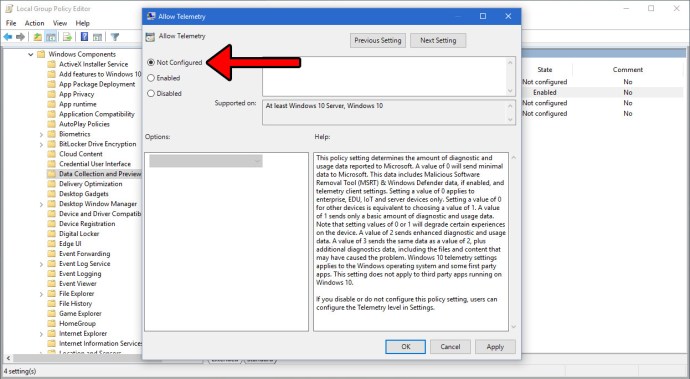
- כעת חזור למיקום שבו נתקלת בעבר בהודעה "חלק מההגדרות מנוהלות על ידי הארגון שלך". אתה אמור לראות שההודעה נעלמה ושיש לך גישה מלאה להגדרות Windows 10 שלך.

עם זאת, שים לב שתיקון זה מיועד למחשבי צרכנים בבעלות פרטנית. אם המחשב או הרישיון של Windows 10 שלך נמצאים בבעלות החברה או הארגון שלך (או שהוגדרו כך בהתחלה), יהיו הגדרות אחרות שימשיכו להגביל את הגישה שלך לפונקציות מסוימות, ואין לשנות את הגדרות המדיניות הקבוצתית ללא התייעצות מנהל ה-IT שלך.
התאם את השימוש שלך בשיתוף הנתונים
כעת, שיטה זו יכולה להתבצע על ידי משתמשי Windows 10 Home, כך שתוכל לקרוא את השיטה הזו.
- פתח את תפריט התחל ולחץ על הגדרות.
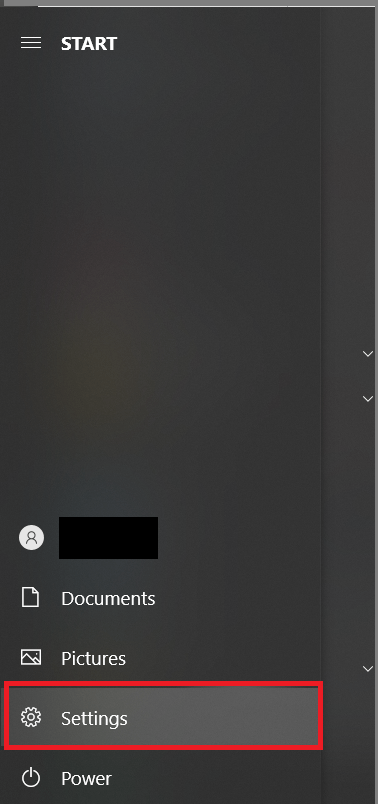
- לאחר מכן, לחץ על פְּרָטִיוּת.
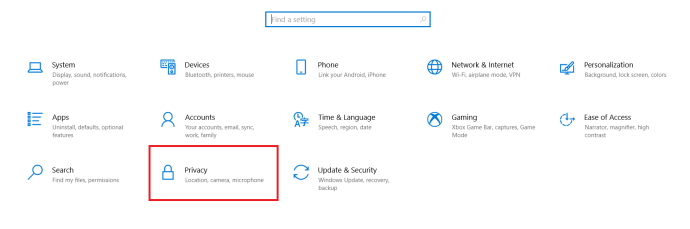
- כעת, לחץ על אבחון ומשוב.
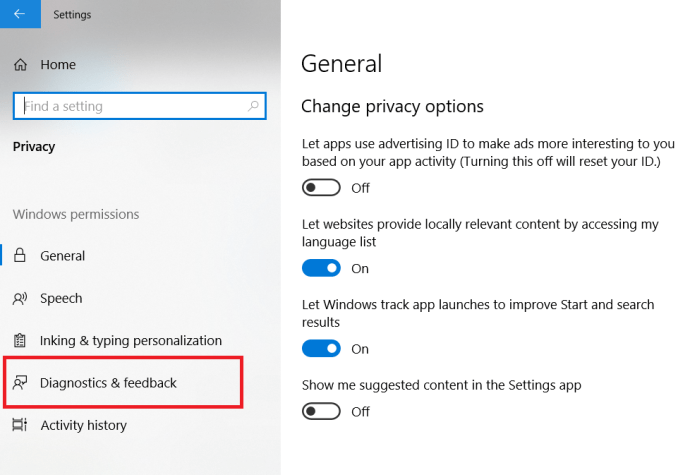
- לאחר מכן, אם זה עדיין לא, לחץ על נתוני אבחון אופציונליים, פעם זה היה מסומן בתור מלא. כפי שמשתמע, זה ישלח בחזרה הרבה יותר נתונים עבור Windows לניתוח.
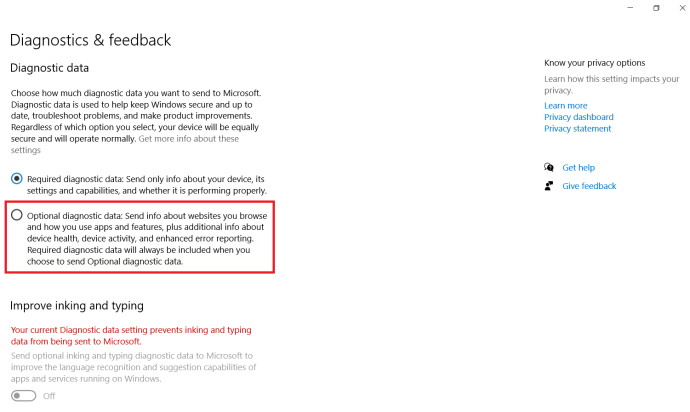
- לאחר מכן, לחץ על נתוני אבחון נדרשים, פעם זה היה מסומן בסיסי.
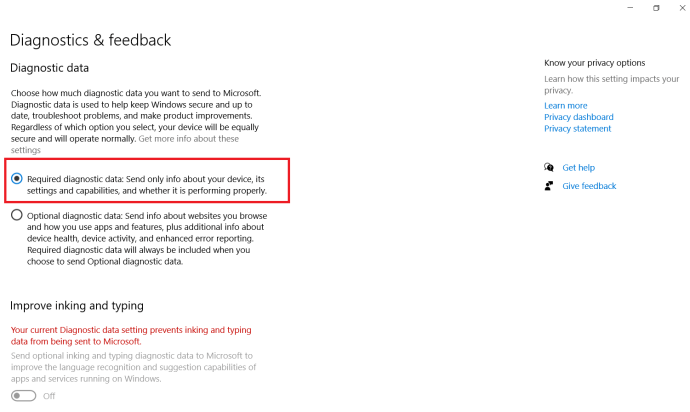
הסרת חשבונות עבודה או בית ספר כדי לתקן את השגיאה
אם השלבים שלמעלה לא פתרו את הבעיה שלך, ייתכן שיהיה עליך למחוק כמה חשבונות המשויכים לבית הספר או לעבודה שלך.
- שוב, לחץ על תפריט התחל ובחר הגדרות.
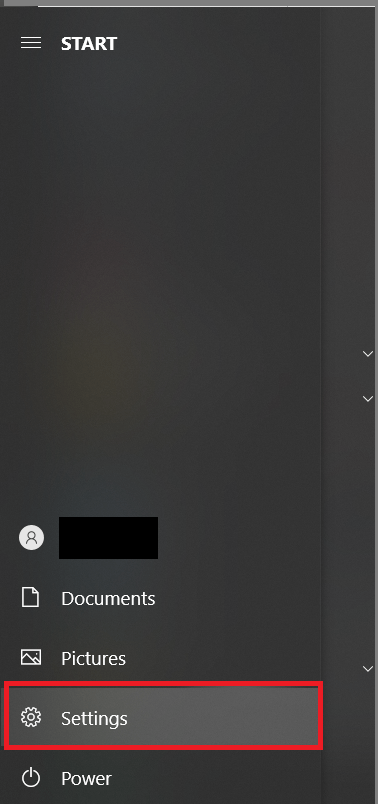
- לאחר מכן, לחץ על חשבונות.
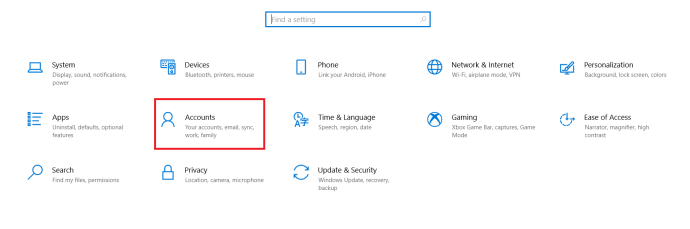
- כעת, לחץ על גישה לעבודה או לבית הספר.
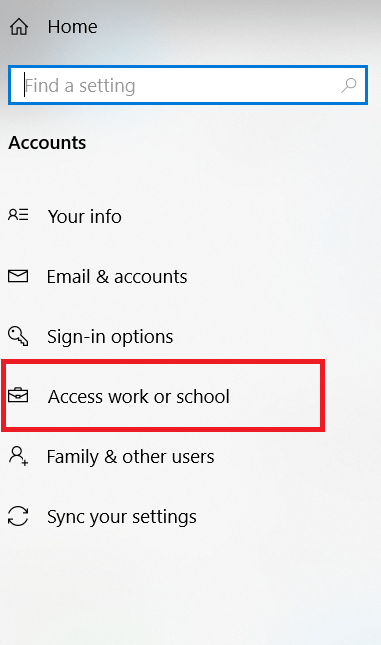
- לאחר מכן, בחר את כל החשבונות המשויכים לעבודה או לבית הספר שלך והסר אותם. שים לב, תרצה לוודא שהחשבונות עדיין לא נחוצים ושכל הנתונים שאתה צריך מגובים.
תיקון באגים של Windows 10
למרבה הצער, שגיאות ובאגים מתרחשים בכל מערכת הפעלה, במיוחד Windows 10. אבל, עם משהו כמו למעלה מ-40 מיליון שורות קוד, אפשר להבין שדברים יכולים להשתבש.
אם מצאת מאמר זה מועיל, אולי תאהב את מדריכי הלימוד האחרים של TechJunkie:
- כיצד לחבר מכשיר בלוטות' למחשב
- Xbox Game Pass למחשב - מה שאתה צריך לדעת
- כיצד להשתמש ב-Apple Magic Trackpad במחשב האישי שלך
האם נתקלת בבאג שבו קיבלת הודעה לפיה המחשב שלך מנוהל על ידי ארגון לא קיים? איך פתרת את הבעיה במחשב Windows שלך? אנא ספר לנו על כך בתגובה למטה!